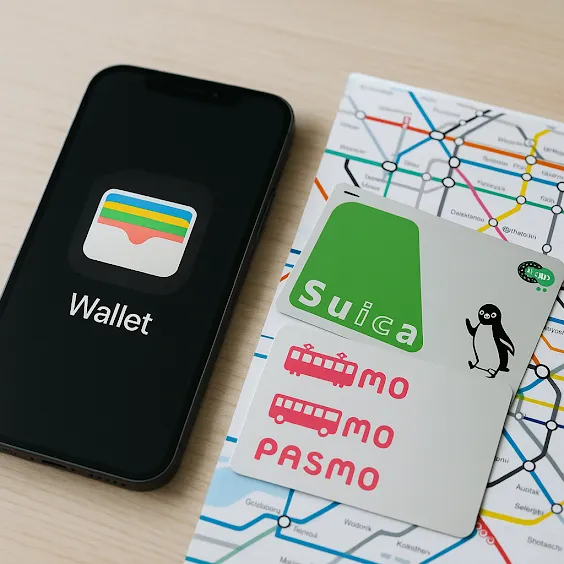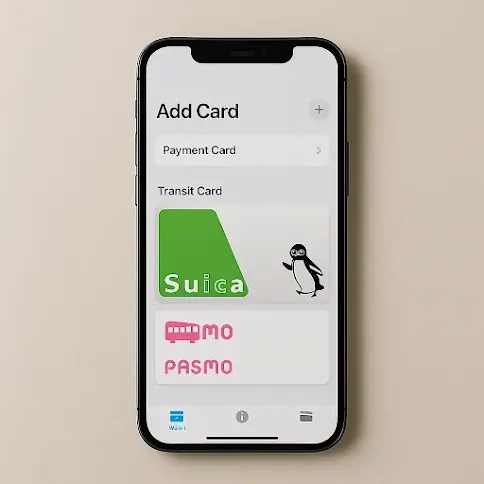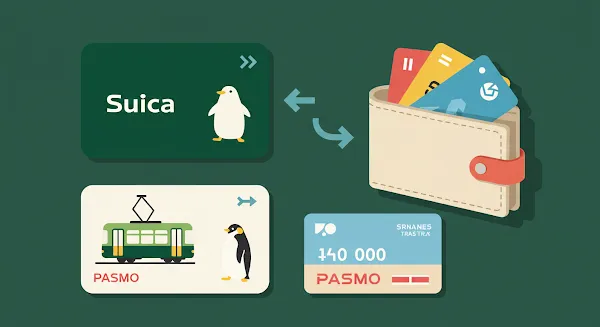일본 여행에서 지하철이나 버스를 이용할 계획이라면, Suica(스이카)나 PASMO(파스모) 같은 교통카드는 꼭 필요합니다.
우리나라의 티머니처럼, 일본에서는 이 교통카드 한 장으로 대부분의 대중교통과 편의점, 자판기 결제까지 해결할 수 있죠.
예전엔 실물 카드를 따로 구입해야 했지만,
지금은 iPhone 하나만 있으면 Wallet 앱에 바로 등록해 사용할 수 있습니다.
“일본 계정이 있어야 하나?” “설정이 복잡하진 않을까?”
걱정할 필요 없습니다. 한국 계정으로도 가능하고, 설정은 5분이면 충분합니다.
지금부터 누구나 따라할 수 있게, 실제 iPhone 화면을 기준으로 단계별 설명을 드릴게요.
{getToc} $title={목차}
먼저 확인해야 할 것: 내 iPhone에서 지원되는지
Suica와 PASMO는 Apple의 Wallet 앱 안에 추가됩니다.
그런데 기기나 OS 버전에 따라 사용할 수 없는 경우도 있으니, 먼저 내 iPhone이 지원되는지 확인해야 해요.
- iPhone 8 이상, iOS 16 이상이면 사용 가능
- Apple Watch Series 3 이상도 가능 (iPhone과 페어링된 상태여야 함)
- 일본에 거주하지 않아도, Apple Pay가 가능한 국가의 계정이면 사용 가능
📌 확인 방법:
설정 ➡ 일반 ➡ 정보 ➡ iOS 버전과 모델명을 확인하세요.
예: iPhone 11 + iOS 16.4 ➡ 사용 가능
{inAds}
Wallet 앱 열기
지갑에 카드를 넣듯이, Apple의 Wallet(지갑) 앱에 Suica나 PASMO를 추가하게 됩니다.
이렇게 하세요
- iPhone에서 Wallet 앱을 엽니다. (앱이 보이지 않으면, 화면 위로 쓸어올려 검색창에 ‘wallet’ 입력)
- 앱이 열리면, 오른쪽 위에 있는 + 버튼(추가 아이콘)을 누릅니다.
- ‘카드 추가’ 화면이 뜨면, ‘교통카드’를 선택하세요.
여기서 ‘신용카드’나 ‘체크카드’를 잘못 누르지 마세요. Suica나 PASMO는 ‘교통카드’ 탭에 있습니다.
{getCard} $type={post} $title={Card Title}
Suica 또는 PASMO 선택하기
‘교통카드’ 메뉴를 누르면, 일본 내 주요 교통카드 목록이 나옵니다.
여기서 원하는 카드 하나를 선택하세요.
- Suica: JR동일본(도쿄 중심) 노선에 강함
- PASMO: 도쿄 메트로, 사철(지하철) 중심
▶ 둘 중 아무거나 등록해도 대부분 지역에서 문제 없이 사용 가능합니다.
▶ 굳이 고르자면,
- JR 노선 위주 이동이면 Suica,
- 지하철 위주면 PASMO 선택을 권장합니다.
새로 발급 vs. 실물 카드 가져오기
여기서 두 가지 방법 중 하나를 고를 수 있어요.
방법 ①: 새로 교통카드 만들기 (가장 쉬움)
- 충전 금액을 입력합니다 (예: 1,000엔)
- Apple Pay에 등록된 신용카드로 결제 진행
- 인증(Face ID or Touch ID)하면 바로 등록 완료
장점:
실물 카드가 없어도 바로 만들 수 있고, 일본 도착 전에 미리 설정 가능
주의:
카드 등록할 때 사용하는 결제 수단은 일본 카드일 필요 없습니다. (Visa/마스터 등 사용 가능)
{inAds}
방법 ②: 가지고 있는 실물 Suica 또는 PASMO를 iPhone으로 옮기기
- 실물 카드 뒷면에 있는 카드 번호 입력
- 생년월일 등 확인 정보 입력
- 기존 카드에 남아 있는 잔액이 그대로 옮겨집니다
중요:
이 과정을 거치면 실물 카드는 더 이상 사용 불가합니다.
즉, iPhone 안으로 카드가 ‘이전’되기 때문에 실물은 무효 처리돼요.
{getCard} $type={post} $title={Card Title}
등록이 끝났다면, 이제 이렇게 사용하세요
- 🚇 지하철 / 버스
개찰구에서 Face ID도 필요 없이 iPhone만 대면 바로 통과됩니다.
기기에 전원이 켜져 있기만 하면 됩니다. - 🛒 편의점 / 자판기 결제
“Suica로 결제할게요(스이카 데)” 하고 iPhone을 단말기에 터치하면 끝.
잔액은 실시간으로 Wallet 앱에서 확인 가능. - 💸 충전
잔액이 부족할 때는 Wallet 앱에서 바로 충전 가능.
다시 교통카드 선택 ➡ ‘충전’ 버튼 ➡ Apple Pay로 결제
자주 묻는 질문 (Q&A)
Q. 일본 가기 전에 등록해도 되나요?
A. 네! 오히려 미리 해두는 것이 좋습니다.
현지 도착 후 와이파이가 불안정하거나, 공항에서 줄 서야 할 수 있어요.
Q. 한 번 등록한 Suica/PASMO는 삭제하면 어떻게 되나요?
A. 삭제하더라도 Apple ID에 연결돼 있어서 다시 Wallet에 불러올 수 있습니다.
단, 삭제 전에는 꼭 백업 또는 스크린샷을 해두는 것이 좋습니다.
Q. 한국 카드로 충전이 되나요?
A. Visa나 Mastercard 등 Apple Pay에 등록된 카드라면 대부분 가능합니다.
단, 일부 국내 카드사는 일본 결제를 제한할 수 있으니 사전 확인 필요.
일본에서 시간을 아끼는 최고의 팁
여행에서 가장 아까운 건 ‘낭비되는 시간’입니다.
공항에서 줄 서고, 충전기 찾고, 실물 카드 잃어버릴 걱정하는 대신, iPhone 하나로 해결할 수 있는 방법이 바로 여기 있습니다.
👉 지금 Wallet 앱을 열고 Suica나 PASMO를 등록해보세요.
그리고 아래 공식 링크도 함께 참고하면, 더 확실하게 설정할 수 있습니다.